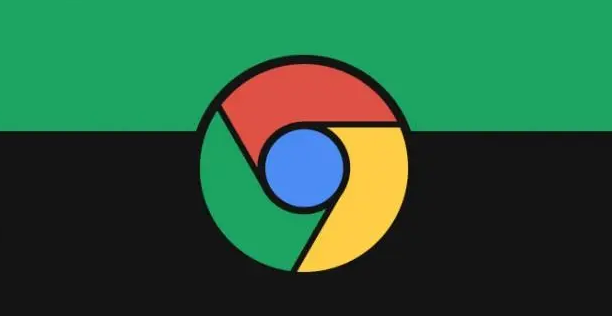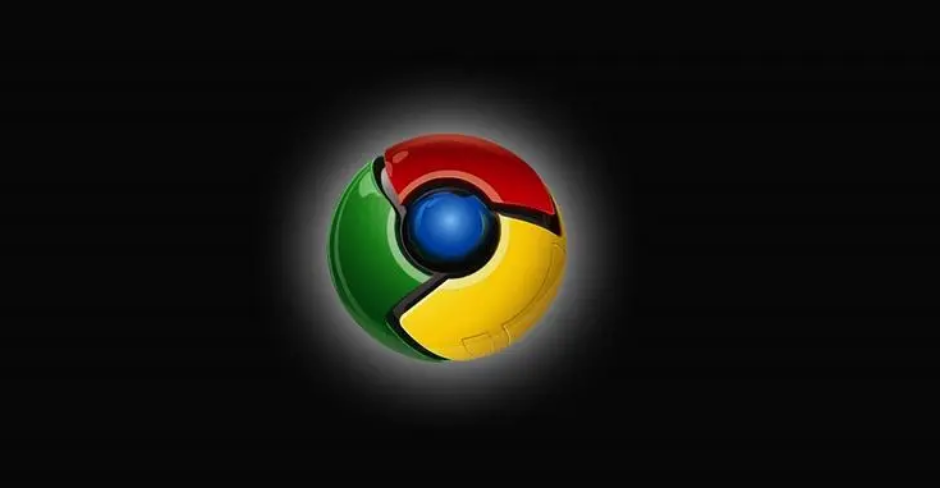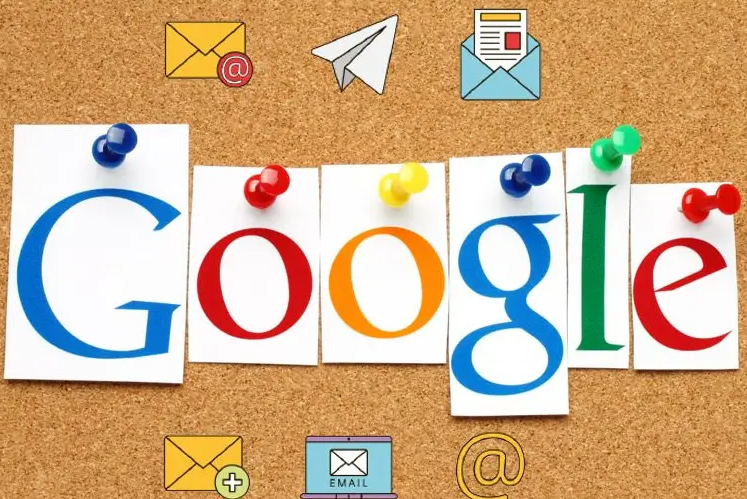
一、启用Chrome分块下载功能
1. 访问实验功能页面:在Chrome浏览器地址栏中输入`chrome://flags/enable-parallel-downloading`,然后按下回车键。这个页面列出了Chrome浏览器的各种实验性功能,其中就包括分块下载功能。
2. 修改设置:找到“启用并行下载”选项,将其右侧的下拉菜单从默认的“Default”改为“Enabled”。这一步骤将激活Chrome的分块下载功能,使其能够在下载文件时将文件分成多个小块同时进行下载。
3. 重启浏览器:修改设置后,需要重新启动Chrome浏览器才能使更改生效。关闭所有打开的标签页和窗口,然后重新打开Chrome浏览器。
二、理解分块下载的工作原理
1. 多线程下载:传统的单线程下载类似于只用一辆货车搬运货物,运力有限;而分块下载则将文件分成多个小块,同时使用多个连接(即多线程)传输这些小块,类似于用多辆货车同时运输,从而显著提升下载速度。这种并行处理方式能够充分利用网络带宽,减少文件下载所需的时间。
2. 资源分配优化:通过将文件分块下载,每个小块可以独立地占用一定的系统资源(如内存和CPU),这样可以避免单个大文件下载时对系统资源的过度占用,从而提高整体的下载效率。此外,当某个小块下载失败时,只需要重新下载该小块,而不必重新下载整个文件。
三、注意事项与建议
1. 兼容性问题:虽然分块下载功能在大多数情况下都能正常工作,但某些网站或服务器可能不支持这种下载方式。如果在使用分块下载时遇到问题,可以尝试禁用该功能或联系网站管理员了解情况。
2. 网络环境影响:分块下载的效果还受到网络环境的影响。在高速稳定的网络环境中,分块下载的优势会更加明显;而在网络不稳定或带宽有限的情况下,可能需要根据实际情况调整分块大小或暂停分块下载功能。
3. 其他优化措施:除了启用分块下载功能外,还可以采取其他措施来进一步提升Chrome浏览器的下载效率。例如,关闭不必要的标签页和应用程序以释放更多系统资源用于文件下载;使用任务管理器查看并结束那些占用大量内存和CPU的后台任务;或者考虑安装专门的下载管理扩展程序来优化下载流程。
综上所述,通过启用Google Chrome浏览器的分块下载功能并结合其他优化措施,我们可以有效地提升文件下载速度和效率。这一功能对于需要频繁下载大文件的用户来说尤其有用。